电脑硬盘问题的分析及解决
计算机常见硬盘故障分析及处理

计算机常见硬盘故障分析及处理刘振军(河南省巩义市涉村镇政府,河南巩义451200)Z。
喃要】本文对电脑硬盘在日常使用中经常发生的故障现象进行了分析,介绍了一盛常见的故障现象砭处理方法。
,’m t。
-1¨≈衄抖#’计叫“《4“j Ib擞躏蛐;硬盘蝴{分槭;处理‘?j|.j_|。
j。
j f fj j?i、f∥“√i-f i-,j.-j。
一作为计算机最主要的存储设备,硬盘在计算机系统中占有举足轻重的地位。
但是我们在使用硬盘的时候,常常会出现一些莫名其妙的问题。
为了有效地保存硬盘中的数据,除了经常性地进行备份工作以外,还要学会在硬盘出现故障时如伺檄:活硬盘,或者从坏的区域印提取出有用的数据,把损失降到最,J程度。
故障现象一:开机后屏幕显示:。
O e vi c ee rror",然后又显示:。
N on—Syst em di s k or di s k er r or,R epl ac e and s t r ike any key w h en re ady",说明硬盘不能启动,用软盘启动后,在A S>后键入C.,屏幕显示“I nval i ddr i ve speci f i cat i o n”,系统不认硬盘故障分析及处理:造成该敲障的原因—般是C M O S中的硬盘设置参数丢失或硬盘类型设置错误造成的。
进入CM O S,检查硬盘设置参数是否丢失或硬盘类型设置是否错误,如果确是该种故障,只需将硬盘设置参数恢复或修改过来即可,如果忘了硬盘参数不会修改,也可用备份过的C M O S信息进行I女£复,如果你没有备份C M O S信息,也别急,有些高j兰5{十算机的C M O S设置中有“H D D A U T O D E TEC TIO N。
(硬盘自动检测)选项,可自动检测出硬盘类型参数。
若无此项,只好打开机箱,查看硬盘表面标签上的硬盘参数,照此修改即可。
故障现象二:开机后,。
2020年硬盘常见故障分析
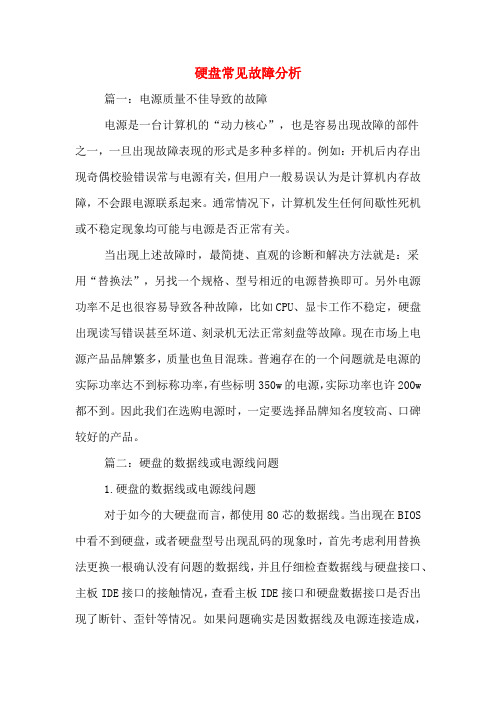
硬盘常见故障分析篇一:电源质量不佳导致的故障电源是一台计算机的“动力核心”,也是容易出现故障的部件之一,一旦出现故障表现的形式是多种多样的。
例如:开机后内存出现奇偶校验错误常与电源有关,但用户一般易误认为是计算机内存故障,不会跟电源联系起来。
通常情况下,计算机发生任何间歇性死机或不稳定现象均可能与电源是否正常有关。
当出现上述故障时,最简捷、直观的诊断和解决方法就是:采用“替换法”,另找一个规格、型号相近的电源替换即可。
另外电源功率不足也很容易导致各种故障,比如CPU、显卡工作不稳定,硬盘出现读写错误甚至坏道、刻录机无法正常刻盘等故障。
现在市场上电源产品品牌繁多,质量也鱼目混珠。
普遍存在的一个问题就是电源的实际功率达不到标称功率,有些标明350w的电源,实际功率也许200w 都不到。
因此我们在选购电源时,一定要选择品牌知名度较高、口碑较好的产品。
篇二:硬盘的数据线或电源线问题1.硬盘的数据线或电源线问题对于如今的大硬盘而言,都使用80芯的数据线。
当出现在BIOS 中看不到硬盘,或者硬盘型号出现乱码的现象时,首先考虑利用替换法更换一根确认没有问题的数据线,并且仔细检查数据线与硬盘接口、主板IDE接口的接触情况,查看主板IDE接口和硬盘数据接口是否出现了断针、歪针等情况。
如果问题确实是因数据线及电源连接造成,一般更换数据线并排除接触不良的问题后,在BIOS中就能看到硬盘,此时硬盘也就可以引导了。
2.硬盘本身问题当通过更换数据线、排除接触不良仍然无法看到硬盘,或者硬盘型号出现乱码,则只能通过替换法来检查是否是硬盘本身出了故障.diannao114.,具体方法是:将故障硬盘挂接在其他工作正常的电脑中,看硬盘是否能够工作,如果能够正常工作,则说明硬盘本身没有问题;如果依然检测不到硬盘,则说明硬盘已经出现了严重的故障,建议返回给生产厂商进行维修。
注意:如果系统中安装了多块硬盘,则还需要检查硬盘的跳线设置情况,以免因为跳线设置错误而导致系统无法检测到硬盘的存在。
硬盘故障大致可分为软故障和硬故障两大类
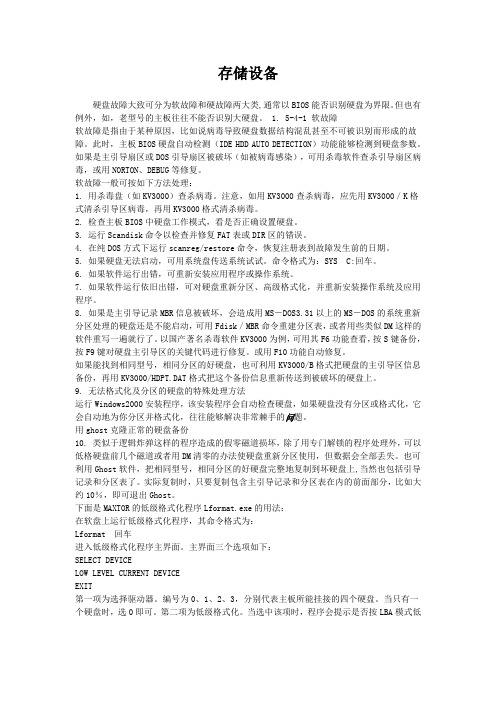
存储设备硬盘故障大致可分为软故障和硬故障两大类,通常以BIOS能否识别硬盘为界限。
但也有例外,如,老型号的主板往往不能否识别大硬盘。
1. 5-4-1 软故障软故障是指由于某种原因,比如说病毒导致硬盘数据结构混乱甚至不可被识别而形成的故障。
此时,主板BIOS硬盘自动检测(IDE HDD AUTO DETECTION)功能能够检测到硬盘参数。
如果是主引导扇区或DOS引导扇区被破坏(如被病毒感染),可用杀毒软件查杀引导扇区病毒,或用NORTON、DEBUG等修复。
软故障一般可按如下方法处理:1. 用杀毒盘(如KV3000)查杀病毒。
注意,如用KV3000查杀病毒,应先用KV3000/K格式清杀引导区病毒,再用KV3000格式清杀病毒。
2. 检查主板BIOS中硬盘工作模式,看是否正确设置硬盘。
3. 运行Scandisk命令以检查并修复FAT表或DIR区的错误。
4. 在纯DOS方式下运行scanreg/restore命令,恢复注册表到故障发生前的日期。
5. 如果硬盘无法启动,可用系统盘传送系统试试。
命令格式为:SYS C:回车。
6. 如果软件运行出错,可重新安装应用程序或操作系统。
7. 如果软件运行依旧出错,可对硬盘重新分区、高级格式化,并重新安装操作系统及应用程序。
8. 如果是主引导记录MBR信息被破坏,会造成用MS-DOS3.31以上的MS-DOS的系统重新分区处理的硬盘还是不能启动,可用Fdisk/MBR命令重建分区表,或者用些类似DM这样的软件重写一遍就行了。
以国产著名杀毒软件KV3000为例,可用其F6功能查看,按S键备份,按F9键对硬盘主引导区的关键代码进行修复。
或用F10功能自动修复。
如果能找到相同型号,相同分区的好硬盘,也可利用KV3000/B格式把硬盘的主引导区信息备份,再用KV3000/HDPT.DAT格式把这个备份信息重新传送到被破坏的硬盘上。
9. 无法格式化及分区的硬盘的特殊处理方法运行Windows2000安装程序,该安装程序会自动检查硬盘,如果硬盘没有分区或格式化,它会自动地为你分区并格式化,往往能够解决非常棘手的问题。
16个常见的BIOS硬盘故障现象及急救措施
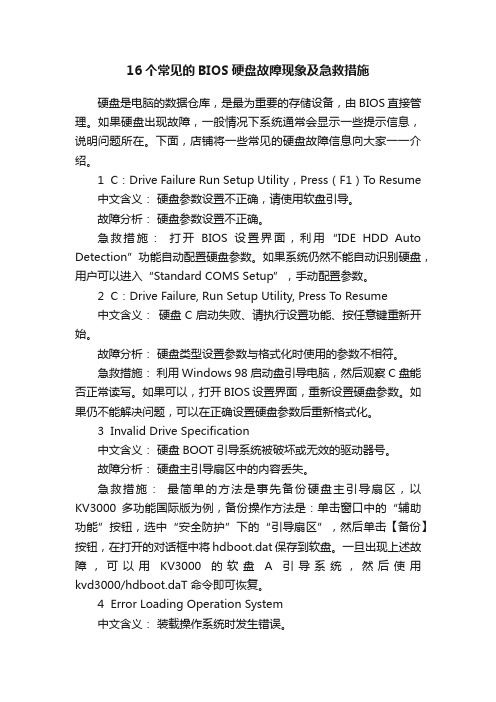
16个常见的BIOS硬盘故障现象及急救措施硬盘是电脑的数据仓库,是最为重要的存储设备,由BIOS直接管理。
如果硬盘出现故障,一般情况下系统通常会显示一些提示信息,说明问题所在。
下面,店铺将一些常见的硬盘故障信息向大家一一介绍。
1 C:Drive Failure Run Setup Utility,Press(F1)T o Resume中文含义:硬盘参数设置不正确,请使用软盘引导。
故障分析:硬盘参数设置不正确。
急救措施:打开BIOS设置界面,利用“IDE HDD Auto Detection”功能自动配置硬盘参数。
如果系统仍然不能自动识别硬盘,用户可以进入“Standard COMS Setup”,手动配置参数。
2 C:Drive Failure, Run Setup Utility, Press To Resume中文含义:硬盘C启动失败、请执行设置功能、按任意键重新开始。
故障分析:硬盘类型设置参数与格式化时使用的参数不相符。
急救措施:利用Windows 98启动盘引导电脑,然后观察C盘能否正常读写。
如果可以,打开BIOS设置界面,重新设置硬盘参数。
如果仍不能解决问题,可以在正确设置硬盘参数后重新格式化。
3 Invalid Drive Specification中文含义:硬盘BOOT引导系统被破坏或无效的驱动器号。
故障分析:硬盘主引导扇区中的内容丢失。
急救措施:最简单的方法是事先备份硬盘主引导扇区,以KV3000多功能国际版为例,备份操作方法是:单击窗口中的“辅助功能”按钮,选中“安全防护”下的“引导扇区”,然后单击【备份】按钮,在打开的对话框中将hdboot.dat保存到软盘。
一旦出现上述故障,可以用KV3000的软盘A引导系统,然后使用kvd3000/hdboot.daT命令即可恢复。
4 Error Loading Operation System中文含义:装载操作系统时发生错误。
故障分析:POST程序读取引导区时出现错误。
硬盘故障的分析与排除方法总结

硬盘故障的分析与排除方法总结关于硬盘故障的分析与排除方法总结硬盘故障分析与排除在实际工作中,硬盘并不是经常出现问题的配件,正常使用中的硬盘一般能够保持五年的工作时间。
而大部分的硬盘故障都是由于出现坏道所引起的,解决的方法是利用特殊的软件查找出硬盘的坏道并将期隐藏屏蔽。
很多情况下检查出的机器硬盘故障,往往是由于设置不正确或其它的因素所造成的,这里笔者为大家介绍两例比较常见的硬盘故障及排除方法。
一、都是数据线惹的祸接触不良导致无法识别硬盘故障排除实例故障现象:学校网络教室的一台学生用机,近期经常出现不能开机或开机后提示找不到硬盘的情况,通过仔细检查,在开机后能够听到硬盘盘片的转动声音,系统检测启动设备时提示无法找到硬盘。
机器的型号是:英特尔810主板,英特尔赛扬1.1GHz处理器,256MDDR266内存,硬盘为希捷酷鱼7200.740GB。
重新启动机器时或者进入CMOS重新设置一下就一切正常,但在使用过程中还是经常会重新启动,重新启动后则又无法找到硬盘。
刚开始故障并不算严重,还能够将就使用,但随着使用次数的增多,故障越来越频繁,于是决定彻底解决。
故障分析与解决:按照正常的检修顺序,先对硬盘进行彻底杀毒,用最新版的江民和瑞星查杀后却一无所获,基本上排除了病毒破坏引导区和分区表的可能。
于是又开始怀疑是CMOS电池老化导致硬盘有时无法识别,更换了一个新电池以后故障还是依旧。
根据故障现象来看,如果软件没有问题,那么看到故障出自硬盘本身,是不是硬盘的质量出了问题,由于是在机房里,每一台机器的配置基本上都是相同的,这就给替换法带来了方便,把硬盘和另一台电脑互换以后,结果两台电脑竟然都没有出现问题!这就奇怪了,难道硬盘和主板之间还有兼容性的问题不成?绝对不可能呀,这两台机器的主板可都是一个型号的,均为英特尔的原装810芯片组的主板呀。
排除了硬盘自身的故障以后,因为网络教室里每一台计算机都有自己的名字,而且IP地址也不同,为了便于管理,把硬盘又换了回来,结果故障又来找了。
常见的服务器硬盘故障及维修
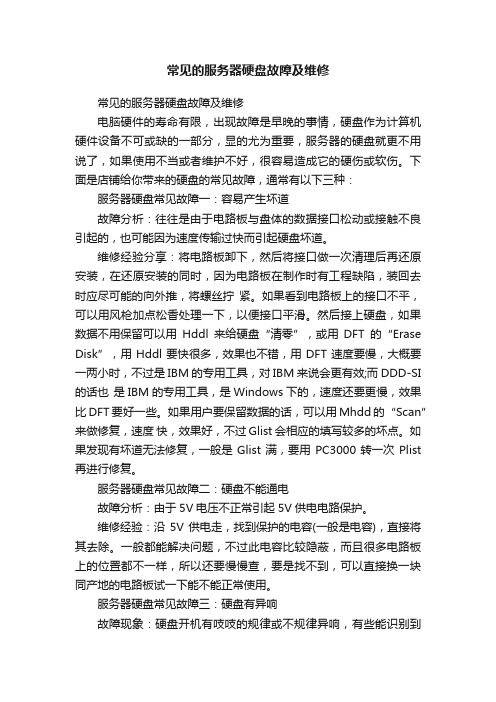
常见的服务器硬盘故障及维修常见的服务器硬盘故障及维修电脑硬件的寿命有限,出现故障是早晚的事情,硬盘作为计算机硬件设备不可或缺的一部分,显的尤为重要,服务器的硬盘就更不用说了,如果使用不当或者维护不好,很容易造成它的硬伤或软伤。
下面是店铺给你带来的硬盘的常见故障,通常有以下三种:服务器硬盘常见故障一:容易产生坏道故障分析:往往是由于电路板与盘体的数据接口松动或接触不良引起的,也可能因为速度传输过快而引起硬盘坏道。
维修经验分享:将电路板卸下,然后将接口做一次清理后再还原安装,在还原安装的同时,因为电路板在制作时有工程缺陷,装回去时应尽可能的向外推,将螺丝拧紧。
如果看到电路板上的接口不平,可以用风枪加点松香处理一下,以便接口平滑。
然后接上硬盘,如果数据不用保留可以用Hddl来给硬盘“清零”,或用DFT的“Erase Disk”,用Hddl要快很多,效果也不错,用DFT速度要慢,大概要一两小时,不过是IBM的专用工具,对IBM来说会更有效;而DDD-SI 的话也是IBM的专用工具,是Windows下的,速度还要更慢,效果比DFT要好一些。
如果用户要保留数据的话,可以用Mhdd的“Scan”来做修复,速度快,效果好,不过Glist会相应的填写较多的坏点。
如果发现有坏道无法修复,一般是Glist满,要用PC3000转一次Plist 再进行修复。
服务器硬盘常见故障二:硬盘不能通电故障分析:由于5V电压不正常引起5V供电电路保护。
维修经验:沿5V供电走,找到保护的电容(一般是电容),直接将其去除。
一般都能解决问题,不过此电容比较隐蔽,而且很多电路板上的位置都不一样,所以还要慢慢查,要是找不到,可以直接换一块同产地的电路板试一下能不能正常使用。
服务器硬盘常见故障三:硬盘有异响故障现象:硬盘开机有吱吱的规律或不规律异响,有些能识别到硬盘,有些连硬盘都识别不了。
故障分析:可能的'原因:电路板与盘体的数据接口松动或接触不良引起的;驱动IC引起的;固件错误引起磁头偏位。
硬盘故障处理大全

硬盘故障处理大全1、分区表错误的处理故障现象:开机后,屏幕上显示:“Invalid partition table” 硬盘不能启动,可从软盘启动。
故障分析与处理:造成该故障的原因一般是硬盘主引导记录中的分区表有错误,当指定了多个自举分区(只能有一个自举分区)或病毒占用了分区表时将有上述提示。
主引导记录(MBR)位于0磁头0柱面1扇区,由FDISK.EXE对硬盘分区时生成。
MBR包括主引导程序、分区表和结束标志55AAH 3部分,共占一个扇区。
主引导程序中含有检查硬盘分区表的程序代码和出错信息、出错处理等内容。
当硬盘启动时,主引导程序将检查分区表中的自举标志。
若某个分区为自举分区,则有分区标志80H,否则为00H,系统规定只能有一个分区为自举分区,若分区表中含有多个自举标志时,主引导程序会给出“Invalid partion table”的错误提示。
最简单的解决方法是用NDD 修复,它将检查分区表中的错误,若发现错误,将会询问您是否愿意修改,您只要不断地回答“Yes”即可修正错误,或者用备份过的分区表覆盖它也行。
如果是病毒感染了分区表,格式化是解决不了问题的,可先用杀毒软件杀毒,再用NDD进行修复。
如果上述方法都不能解决,就先用FDISK重新分区,但分区大小必须和原来的分区一样,这一点尤为重要,分区后不要进行高级格式化,然后用NDD进行修复。
修复后的硬盘不仅能启动,而且硬盘上的信息也不会丢失。
其实用FDISK 分区,相当于用正确的分区表覆盖原来的分区表。
尤其当用软盘启动后不认硬盘时,可用此方法。
2、硬盘不能工作的故障原因和处理故障现象:微机无法用硬盘启动,检查CMOS参数没有问题。
用软盘启动后可转入C:u25552提示符,但是不能对硬盘进行任何操作。
故障分析与处理:用软盘启动后可转入C:u25552提示符,说明系统是可以识别硬盘驱动器的。
硬盘不仅不能引导系统,而且也不能进行其他操作,说明故障原因可能是硬盘的主引导区或分区表遭到破坏,弄得硬盘不能正常工作。
硬盘的常见错误提示及解决方法

安装了norton unerase wizard之后,回收站上会出现一个蓝色的盾形图标,表示文件已经被保护。现在我们选择“使用高级选项自定义数据恢复功能”来进行数据恢复操作,经过扫描系统,会显示磁盘驱动器信息。我们在这里选择恢复资料的电脑硬盘分区为c盘,此时easyrecovery professional将自动扫描分区,之后会把所有详细文件信息显示出来,其中包括目前还存在的和已经被删除的文件。之后,选择我们想要恢复的文件,然后点击“应用”就可以开始恢复了。除了easyrecover外,这种软件还有很多,如revival、recover等,它们在关键的时候均可用来救急。
电脑硬盘数据的恢复
我们知道,当您执行了删除命令后,计算机只是将该文件目录项第0个字节改为e5,并将文件所占簇号在文件分区表中的登记项清零,表示释放空间。格式化时,计算机也只是将根目录区清零。这意味着删除与格式化操作只是在文件名或根目录区上做了一些手脚,文件数据本身丝毫未动,这样,就给文件恢复提供了可能。利用一些反删除软件,可以轻松地恢复删除的数据。只要没有用fdisk命令打乱分区,要恢复的文件所占用的簇不被其他文件占用,大部分数据都是可以被恢复的。
如果您的windows系统可正常使用,最简单的恢复方法就是用windows版easyrecovery,它恢复电脑硬盘数据的功能十分强大,不仅能恢复从回收站清除的文件,而且还能恢复被格式化的fat16、fat32或ntfs分区中的文件。
该软件的使用方法十分简单,运行easyrecovery,出现主界面。它的左侧包括4个功能按钮以及两个软件支持按钮。点击“数据恢复”按钮,我们可以看出easyrecovery professional提供了多种数据恢复选项。其中包括:使用高级选项自定义数据恢复功能、查找并恢复已删除文件、从一个已格式化的卷中恢复文件、不依赖任何文件系统结构信息进行恢复等。此软件还可以保存恢复数据进度以及创建可引导的紧急引导软盘。
- 1、下载文档前请自行甄别文档内容的完整性,平台不提供额外的编辑、内容补充、找答案等附加服务。
- 2、"仅部分预览"的文档,不可在线预览部分如存在完整性等问题,可反馈申请退款(可完整预览的文档不适用该条件!)。
- 3、如文档侵犯您的权益,请联系客服反馈,我们会尽快为您处理(人工客服工作时间:9:00-18:30)。
电脑硬盘问题的分析及解决
电脑硬盘问题的分析及解决
有以下几种可能:
1.有些是安装了小红伞的杀毒软件出现这个问题,升级或卸载小红伞即可。
2.也可能是win7的BUG,但微软至今也没有解释。
3.也可能是硬盘的BUG,凡是出现这个问题都是希捷ST硬盘。
至今没有一个大家公认的权威解决方法。
你可以试试下面方法:
1.如果确定硬盘没问题就把硬盘保护关掉。
开始-程序-管理工具-任务计划程序:最左边:任务计划程序库-microsoft-windows-diskdiagnostic右边点击查看-显示隐藏的任务中间会出来两个计划任务,一个是启动检测的,一个是调用磁盘解决程序的,点右键禁用(两个都禁用)重启电脑试试。
2.关掉windowsbackup服务。
3.将不是系统进程的服务项全部禁止开机启动。
从第一个方法逐一使用,到问题解决止。
其次
如果过保的话,个人建议直接更换硬盘吧,坏道不能修,屏蔽费事费力效果并不理想。
现在硬盘也不是很贵。
不过我个人建议你换个固态硬盘,好处多多。
固态硬盘不怕震动,无声音、低发热。
读写速度相当快,特别是笔记本,固态硬盘使用起来的.体验比低速的机械盘好上几倍。
